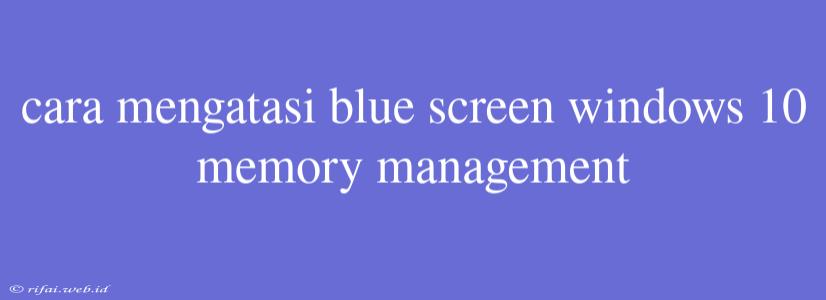Mengatasi Blue Screen of Death (BSOD) Windows 10: Memory Management
Apa itu Blue Screen of Death (BSOD)?
Blue Screen of Death (BSOD) adalah kesalahan sistem yang terjadi ketika Windows tidak dapat lagi berfungsi dengan benar. BSOD dapat disebabkan oleh berbagai faktor, seperti kesalahan perangkat keras, driver yang rusak, atau korupsi sistem.
Penyebab BSOD Memory Management
BSOD Memory Management terjadi ketika sistem operasi Windows 10 gagal mengelola memori dengan benar. Beberapa penyebab umum BSOD Memory Management adalah:
- Kesalahan Driver: Driver yang rusak atau tidak kompatibel dapat menyebabkan BSOD Memory Management.
- Korupsi Sistem: Korupsi sistem file atau registry dapat menyebabkan BSOD Memory Management.
- Masalah Perangkat Keras: Masalah perangkat keras seperti RAM yang rusak atau tidak kompatibel dapat menyebabkan BSOD Memory Management.
Cara Mengatasi BSOD Memory Management
Berikut adalah beberapa cara untuk mengatasi BSOD Memory Management:
1. Restart Ulang Komputer
Restart ulang komputer dapat membantu mengatasi BSOD Memory Management. Jika Anda mengalami BSOD Memory Management, coba restart ulang komputer Anda.
2. Jalankan System File Checker (SFC)
System File Checker (SFC) adalah tool bawaan Windows yang dapat membantu memperbaiki korupsi sistem. Berikut cara menjalankan SFC:
- Buka Command Prompt sebagai Administrator
- Ketik
sfc /scannowdan tekan Enter
3. Jalankan DISM
Deployment Image Servicing and Management (DISM) adalah tool bawaan Windows yang dapat membantu memperbaiki korupsi sistem. Berikut cara menjalankan DISM:
- Buka Command Prompt sebagai Administrator
- Ketik
dism /online /cleanup-image /restorehealthdan tekan Enter
4. Update Driver
Update driver dapat membantu mengatasi BSOD Memory Management. Berikut cara update driver:
- Buka Device Manager
- Cari driver yang rusak atau tidak kompatibel
- Update driver ke versi terbaru
5. Jalankan MemTest86+
MemTest86+ adalah tool yang dapat membantu memperbaiki masalah memori. Berikut cara menjalankan MemTest86+:
- Download MemTest86+ dari situs resmi
- Buat bootable USB
- Jalankan MemTest86+ dan ikuti instruksi
6. Reset PC
Jika semua cara di atas tidak berhasil, Anda dapat mencoba reset PC Anda. Berikut cara reset PC:
- Buka Settings
- Klik Update & Security
- Klik Recovery
- Klik Get started di bawah "Reset this PC"
Kesimpulan
BSOD Memory Management dapat diatasi dengan beberapa cara, seperti restart ulang komputer, menjalankan SFC, DISM, update driver, jalankan MemTest86+, dan reset PC. Pastikan Anda untuk mencoba cara-cara di atas sebelum Anda memutuskan untuk melakukan reset PC.